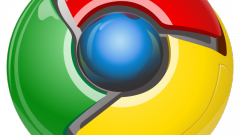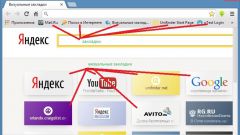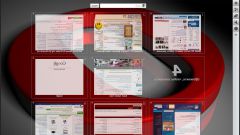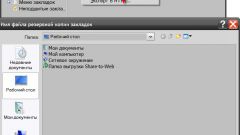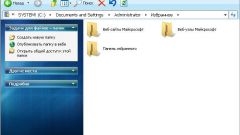Инструкция
1
Если у вас установлен Internet Explorer 8, запустите его и откройте раздел «Избранное». Рядом с надписью «Добавить в избранное» нажмите на стрелку и выберите подраздел «Импорт и экспорт». Откроется окно «Параметры импорта и экспорта».
2
Кликните на опцию «Импортировать из файла» и нажмите «Далее», после чего нажмите кнопку «Обзор» и выберите сохраненный ранее файл закладок вашего браузера вида bookmark.htm из папки «Мои документы» или любой другой папки, в которую вы до этого экспортировали закладки.
3
Укажите, в какой папке нужно расположить импортируемый раздел избранного, нажмите «Импорт», а затем нажмите «Готово».
4
Если же вы пользуетесь более старой версией браузера Internet Explorer 7, процесс импорта избранного будет немного отличаться. Откройте Пуск и запустите браузер, а затем нажмите кнопку с пиктограммой звездочки и зеленого плюса («Добавить папку в избранное»).
5
Кликните на раздел «Импорт и экспорт», чтобы открыть мастер импорта и экспорта избранного, после чего нажмите кнопку «Далее» и выберите либо импорт по умолчанию, когда программа самостоятельно распознает местонахождение файла закладок, либо укажите расположение файла вручную, нажав кнопку обзора.
6
Выберите папку для сохранения новых закладок, нажмите «Далее», а затем, когда процесс будет завершен, нажмите «Готово».
Видео по теме
Источники:
- импорт избранного